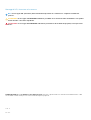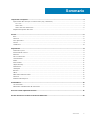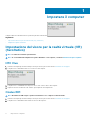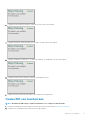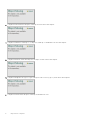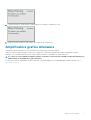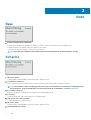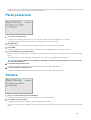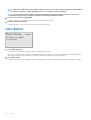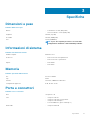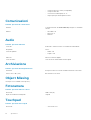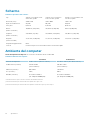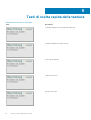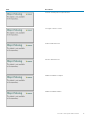Alienware 13 R3
Configurazione e specifiche
Modello normativo: P81G
Tipo normativo: P81G001

Messaggi di N.B., Attenzione e Avvertenza
N.B.: un messaggio N.B. (Nota Bene) indica informazioni importanti che contribuiscono a migliorare l'utilizzo del
prodotto.
ATTENZIONE: un messaggio di ATTENZIONE evidenzia la possibilità che si verifichi un danno all'hardware o una perdita
di dati ed indica come evitare il problema.
AVVERTENZA: un messaggio di AVVERTENZA evidenzia un potenziale rischio di danni alla proprietà, lesioni personali o
morte.
© 2016-2019 Dell Inc. o sue affiliate. Tutti i diritti riservati. Dell, EMC e gli altri marchi sono marchi commerciali di Dell Inc. o delle
sue sussidiarie. Gli altri marchi possono essere marchi dei rispettivi proprietari.
2018 - 11
Rev. A03

1 Impostare il computer................................................................................................................... 4
Impostazione del visore per la realtà virtuale (VR) (facoltativo).....................................................................................4
HTC Vive...........................................................................................................................................................................4
Oculus Rift........................................................................................................................................................................ 4
Oculus Rift con touchscreen..........................................................................................................................................5
Amplificatore grafico Alienware........................................................................................................................................... 7
2 Viste........................................................................................................................................... 8
Base.........................................................................................................................................................................................8
Schermo..................................................................................................................................................................................8
Parte posteriore.....................................................................................................................................................................9
Sinistra.................................................................................................................................................................................... 9
Lato destro............................................................................................................................................................................10
3 Specifiche.................................................................................................................................. 11
Dimensioni e peso..................................................................................................................................................................11
Informazioni di sistema.........................................................................................................................................................11
Memoria................................................................................................................................................................................. 11
Porte e connettori.................................................................................................................................................................11
Comunicazioni.......................................................................................................................................................................12
Audio...................................................................................................................................................................................... 12
Archiviazione.........................................................................................................................................................................12
Object Missing...................................................................................................................................................................... 12
Fotocamera...........................................................................................................................................................................12
Touchpad...............................................................................................................................................................................12
Batteria.................................................................................................................................................................................. 13
Video...................................................................................................................................................................................... 13
Adattatore di alimentazione................................................................................................................................................ 13
Schermo................................................................................................................................................................................ 14
Ambiente del computer....................................................................................................................................................... 14
4 Tobii Aware................................................................................................................................ 15
Caratteristiche......................................................................................................................................................................15
Abilitazione o disabilitazione di Tobii Aware...................................................................................................................... 15
5 Tasti di scelta rapida della tastiera............................................................................................... 16
6 Come ottenere assistenza e contattare Alienware..........................................................................18
Sommario
Sommario 3

Impostare il computer
Collegare l'adattatore di alimentazione e premere il pulsante di accensione.
Argomenti:
• Impostazione del visore per la realtà virtuale (VR) (facoltativo)
• Amplificatore grafico Alienware
Impostazione del visore per la realtà virtuale (VR)
(facoltativo)
N.B.:
La cuffia VR è venduta separatamente.
N.B.: Se si sta utilizzando l'amplificatore grafica Alienware con il computer, consultare Alienware Graphics Amplifier.
HTC Vive
1. Scaricare ed eseguire gli strumenti di impostazione per il casco per la realtà virtuale www.dell.com/VRsupport.
2. Collegare il cavo HDMI della cuffia HTC Vive al retro del computer.
3. Collegare il cavo USB dall'hub Vive alla porta USB 3.1 Gen 1 sul lato destro del computer.
4. Seguire le istruzioni visualizzate sullo schermo per completare la configurazione.
Oculus Rift
N.B.:
Gli adattatori USB vengono spediti esclusivamente con i computer certificati Oculus.
1. Scaricare ed eseguire gli strumenti di impostazione per il casco per la realtà virtuale www.dell.com/VRsupport.
2. Collegare il cavo HDMI della cuffia Oculus Rift al retro del computer.
1
4 Impostare il computer

3. Collegare la cuffia Oculus Rift alla porta USB di tipo A sul lato destro del computer.
4. Collegare il tracciatore Oculus Rift alla porta USB di tipo A sul lato sinistro del computer.
5. Collegare un adattatore USB di tipo C o A alla porta USB di tipo C Thunderbolt 3 sul retro del computer.
6. Collegare il controller XBOX alla porta USB di tipo A sull'adattatore USB.
7. Seguire le istruzioni visualizzate sullo schermo per completare la configurazione.
Oculus Rift con touchscreen
N.B.:
Gli adattatori USB vengono spediti esclusivamente con i computer certificati Oculus.
1. Scaricare ed eseguire gli strumenti di impostazione per il casco per la realtà virtuale www.dell.com/VRsupport.
2. Collegare il cavo HDMI della cuffia Oculus Rift al retro del computer.
Impostare il computer
5

3. Collegare la cuffia Oculus Rift alla porta USB di tipo A sul lato destro del computer.
4. Collegare un adattatore USB di tipo C o A alla porta USB di tipo C Thunderbolt 3 sul retro del computer.
5. Collegare il tracciatore Oculus Rift alla porta USB di tipo A sul lato sinistro del computer.
6. Collegare un dongle da USB Type-C a Type-A alla porta USB 3.1 Gen 2 (Type-C) sul lato destro del computer.
7. Collegare il controller XBOX alla porta USB di tipo A sull'adattatore USB.
6
Impostare il computer

8. Collegare il tracciatore Oculus Rift per touchpad alla porta USB di tipo A sull'adattatore USB.
9. Seguire le istruzioni visualizzate sullo schermo per completare la configurazione.
Amplificatore grafico Alienware
L'amplificatore grafico Alienware consente di collegare una scheda grafica esterna al computer.
Quando si utilizza la cuffia per la realtà virtuale (VR), collegare il cavo HDMI alla scheda grafica installata sull'amplificatore grafico
Alienware. I cavi USB della cuffia VR possono essere collegati al computer o all'amplificatore grafico Alienware.
N.B.:
Non è necessario utilizzare l'adattatore USB se si effettua la connessione dei cavi USB 3.0 sulla cuffia VR alla porta
USB 3.0 di tipo A sull'amplificatore grafico Alienware.
Per ulteriori informazioni sull'amplificatore grafico Alienware, consultare Guida per l'utente dell'amplificatore grafico Alienware a http://
www.dell.com/support.
Impostare il computer
7

Viste
Base
1. Pulsante di alimentazione (AlienHead)
Premere questo pulsante per accendere il computer se è spento, in stato di sospensione o in stato di ibernazione.
Premere per mettere il computer in stato di sospensione se è acceso.
Tenere premuto per 4 secondi per forzare l'arresto del computer.
N.B.:
È possibile personalizzare il funzionamento del pulsante di alimentazione in Opzioni risparmio energia.
Schermo
1. Microfono sinistro
Fornisce ingresso audio digitale per registrazione audio e chiamate vocali.
2. Trasmettitore a infrarossi
Emette luce a infrarossi, che consente alla fotocamera a infrarossi di rilevare profondità e seguire il movimento.
N.B.:
Il trasmettitore a infrarossi lampeggia per rilevare la presenza dell'utente. Per interrompere il lampeggiamento
del trasmettitore, spegnere il Tobii Aware. Per ulteriori informazioni sul Tobii Aware, consultare Tobii Aware.
3. Fotocamera a infrarossi
Migliora la sicurezza in combinazione con l'autenticazione facciale Windows Hello.
4. Fotocamera
Consente di effettuare video chat, acquisire foto e registrare video.
5. Indicatore di stato della fotocamera
Si accende quando la fotocamera è in uso.
6. Microfono destro
Fornisce ingresso audio digitale per registrazione audio e chiamate vocali.
7. Etichetta Numero di servizio
2
8 Viste

Il Numero di servizio è un identificatore alfanumerico univoco che consente ai tecnici dell'assistenza di Dell di identificare i componenti
hardware del computer e accedere alle informazioni sulla garanzia.
Parte posteriore
1.
Porta di rete (con indicatori)
Collegare un cavo Ethernet (RJ45) da un router o un modem a banda larga per accedere alla rete o a Internet.
I due indicatori accanto al connettore indicano lo stato della connettività e l'attività di rete.
2. Mini DisplayPort
Collegare a un televisore o un altro dispositivo abilitato DisplayPort-in. Fornisce output video e audio.
3. Porta HDMI
Consente di collegare un TV o un altro dispositivo HDMI in entrata compatibile. Fornisce output video e audio.
4. Porta Thunderbolt 3 (porta USB di tipo C)
Supporta USB 3.1 Gen2, DisplayPort 1.2, Thunderbolt 3 e consente inoltre di connettersi a uno schermo esterno tramite una scheda
video.
Offre velocità di trasferimento dei dati fino a 10 Gbps per USB 3.1 Gen2 e fino a 40 Gbps per Thunderbolt 3.
N.B.:
È necessario un adattatore da USB Type-C a DisplayPort (venduto separatamente) per la connessione di un
dispositivo DisplayPort.
5. Porta della scheda grafica esterna
Collegare un amplificatore grafico Alienware per migliorare le prestazioni della scheda grafica.
6. Porta dell'adattatore di alimentazione
Collegare un adattatore di alimentazione per fornire alimentazione al computer e caricare la batteria.
Sinistra
1. Slot per cavo di sicurezza (per i lucchetti Noble)
Collegare un cavo di sicurezza per evitare movimenti non autorizzati del computer.
2. Porta USB 3.0 con PowerShare
Collegare periferiche come le stampanti e i dispositivi di archiviazione esterni.
Offre velocità di trasferimento dei dati fino a 5 Gbps. PowerShare consente di ricaricare i dispositivi USB anche quando il computer è
spento.
Viste
9

N.B.: Se la carica della batteria del computer è inferiore al 10%, è necessario collegare l'adattatore di alimentazione
per caricare il computer e i dispositivi USB devono essere collegati alla porta PowerShare.
N.B.: Se un dispositivo USB è collegato alla porta PowerShare prima che il computer sia spento o in stato di
ibernazione, è necessario scollegarlo e collegarlo nuovamente per abilitare la ricarica.
3. Porta microfono/cuffia (configurabile)
Collegare un microfono esterno per l'ingresso audio o una cuffia per l'uscita audio.
4. Porta per cuffie con microfono
Collegare una cuffia o una cuffia auricolare (cuffia e microfono combinati).
Lato destro
1. Porta USB 3.0 di tipo C
Collegare periferiche come le stampanti e i dispositivi di archiviazione esterni.
Offre velocità di trasferimento dei dati fino a 5 Gbps. Supporta Power Delivery che consente un'alimentazione di tipo bilaterale tra
dispositivi. Offre una potenza di uscita fino a 15 W che consente di eseguire la carica più velocemente.
2. Porta USB 3.1 Gen 1
Collegare periferiche come le stampanti e i dispositivi di archiviazione esterni. Offre velocità di trasferimento dei dati fino a 5 Gbps.
10
Viste

Specifiche
Dimensioni e peso
Tabella 1. Dimensioni e peso
Altezza
• A sfioramento: 22 mm (0,87 pollici)
• Non a sfioramento: 24 mm (0,95 pollici)
Larghezza 330 mm (13 pollici)
Profondità 269 mm (10,60 pollici)
Peso 2,63 kg (5,80 libbre)
N.B.: Il peso del computer può variare a seconda della
configurazione desiderata e della variabilità produttiva.
Informazioni di sistema
Tabella 2. Informazioni di sistema
Modello computer Alienware 13 R3
Processore
• Intel Core i5/i7 di sesta
generazione
• Intel Core i5/i7 di 7
°
generazione
Chipset
• Intel HM170
• Intel HM175
Memoria
Tabella 3. Specifiche della memoria
Slot Due slot SODIMM
Tipo DDR4
Velocità 2133 MHz, 2400 MHz e 2667 MHz
Configurazioni supportate 8 GB, 16 GB e 32 GB
Porte e connettori
Tabella 4. Porte e connettori
Rete Una porta RJ-45
USB
• Una porta USB 3.0
• Una porta USB 3.0 con PowerShare
• Una porta USB 3.0 di tipo C
• Porta Thunderbolt 3 (porta USB di tipo C)
Audio/Video
• Una porta HDMI 2.0
3
Specifiche 11

• Una porta microfono/cuffia (configurabile)
• Una porta auricolare
• Un connettore Mini DisplayPort 1.2
• Singola porta per scheda grafica esterna
Comunicazioni
Tabella 5. Specifiche di comunicazione
Ethernet Controller Ethernet da 10/100/1000 Mbps integrato su scheda di
sistema
Wireless
• Wi-Fi 802.11 ac
• Bluetooth 4.1
• Miracast
Audio
Tabella 6. Specifiche dell'audio
Controller Realtek ALC 3266 con effetti sonori Alienware XENOWAVE
Altoparlanti Stereo
Uscita altoparlante
• Media: 4 W
• Di picco: 5 W
Microfono Microfoni a matrice digitale
Controlli volume Tasti di controllo multimediale di scelta rapida
Archiviazione
Tabella 7. Specifiche di immagazzinamento
Interfaccia PCI Express Gen3 x4 e SATA3 mediante rilevamento automatico
Unità a stato solido (SSD) Due unità M.2 PCIe/SATA
Object Missing
This object is not available in the repository.
Fotocamera
Tabella 8. Specifiche della fotocamera
Risoluzione 1280 x 720 (HD)
Angolo di visualizzazione diagonale 75 gradi
Touchpad
Tabella 9. Specifiche del touchpad
Risoluzione
• Orizzontale: 1727
12 Specifiche

• Verticale: 1092
Dimensioni
• Altezza: 56 mm (2,20 pollici)
• Larghezza: 100 mm (3,94 pollici)
Batteria
Tabella 10. Specifiche della batteria
Tipo "Smart" agli ioni di litio a 4 celle (76 Wh)
Peso (massimo) 0,30 kg
Tensione 15,20 V c.c.
Durata (approssimativa) 300 cicli di scarica/ricarica
Intervallo di temperatura
• In funzione: da 0 °C a 35 °C (da 32 °F a 95 °F)
• Immagazzinamento: da -20 °C a 60 °C (da -4 °F a 140 °F)
Batteria a pulsante CR-2032
Dimensioni:
Altezza 7,20 mm (0,28 pollici)
Larghezza 297,10 mm (11,70 pollici)
Profondità 72,50 mm (2,85 pollici)
Autonomia Varia in base alle condizioni operative e può essere notevolmente
ridotta in condizioni di consumo intenso.
Video
Tabella 11. Specifiche video
Integrato Discreta
Controller
• Grafica Intel HD 530
• Grafica Intel HD 630
• NVIDIA GeForce GTX 1050
• NVIDIA GeForce GTX 1050 Ti
• NVIDIA GeForce GTX 1060
Memoria Memoria di sistema condivisa
• GDDR5 da 2 GB
• GDDR5 da 4 GB
• GDDR5 da 6 GB
Adattatore di alimentazione
Tabella 12. Specifiche dell'adattatore di alimentazione
Tipo 180 W
Corrente d'ingresso (massima) 2,34 A/2,50 A
Corrente di uscita (continua) 9,23 A
Tensione d'ingresso 100 V c.a.–240 V c.a.
Frequenza d'entrata 50 Hz-60 Hz
Tensione nominale di uscita 19,50 V c.c.
Intervallo di temperatura: in funzione Da 0 °C a 40 °C (da 32 °F a 104 °F)
Intervallo di temperatura: archiviazione Da -40 °C a 70 °C (da -40 °F a 158 °F)
Specifiche 13

Schermo
Tabella 13. Specifiche dello schermo
Tipo Schermo a sfioramento QHD
OLED da 13,3 pollici
Schermo non a sfioramento
FHD LCD da 13,3 pollici
Schermo non a sfioramento HD
LCD da 13,3 pollici
Risoluzione (max.) 2560 x 1440 1920 x 1080 1.366 x 768
Angolo di visualizzazione 85 gradi 80 gradi 40 gradi
Passo pixel 0,115 mm 0,153 mm 0,215 mm
Altezza
(incluso il frontalino)
165,60 mm (6,52 pollici) 165,10 mm (6,50 pollici) 165 mm (6,50 pollici)
Larghezza
(incluso il frontalino)
294,40 mm (12 pollici) 293,60 mm (11,56 pollici) 293,40 mm (11,56 pollici)
Diagonale
(esclusi i frontalini)
337,82 mm (13,30 pollici) 337,82 mm (13,30 pollici) 337,82 mm (13,30 pollici)
Frequenza d'aggiornamento 60 Hz
Controlli La luminosità può essere controllata tramite i tasti di scelta rapida
Ambiente del computer
Livello di inquinanti aerodispersi: G2 o inferiore come definito da ISA-S71.04-1985
Tabella 14. Ambiente del computer
In funzione Archiviazione
Intervallo di temperatura Da 0 °C a 35 °C (da 32 °F a 95 °F) Da –40 °C a 65 °C (da –40 °F a 149 °F)
Umidità relativa (massima) Dal 10% al 90%
(senza condensa)
Dallo 0% al 95%
(senza condensa)
Vibrazione (massimo): 0,66 GRMS 1,30 GRMS
Urto (massimo)
*
110 G
†
160 G
‡
Altitudine (massima): da -15,20 m a 3048 m
(da –50 piedi a 10.000 piedi)
da -15,20 m a 10.668 m
(da –50 piedi a 35.000 piedi)
* Misurata utilizzando uno spettro a vibrazione casuale che simula l'ambiente dell'utente.
† Misurato utilizzando un impulso semisinusoidale di 2 ms quando il disco rigido è in uso.
‡ Misurato utilizzando un impulso semisinusoidale di 2 ms quando la testina del disco rigido è in posizione di riposo.
14
Specifiche

Tobii Aware
L'applicazione Tobii Aware consente ai sensori a infrarossi sul computer di gestire l'alimentazione, la sicurezza e l'illuminazione di Alien FX.
Argomenti:
• Caratteristiche
• Abilitazione o disabilitazione di Tobii Aware
Caratteristiche
La tabella seguente illustra le caratteristiche di Tobii Aware.
Tabella 15. Caratteristiche
Dim brightness (Luminosità attenuata)
Riduce la luminosità dello schermo quando l'utente non si trova di
fronte ad esso.
Turn off screen (Spegni schermo) Spegne lo schermo quando l'utente non si trova di fronte ad esso.
Modalità sospensione Sospende il computer prima dell'opzione di combinazione per il
risparmio di energia di Windows quando l'utente non si trova di
fronte allo schermo.
Turn off lights (Spegni indicatori)
Spegne gli indicatori di stato del computer quando l'utente non si
trova di fronte allo schermo.
Windows Hello Consente di accedere al computer senza dover utilizzare
l'identificativo di login o la password quando associato
all'autenticazione di Windows Hello.
Illuminazione Alien FX Abilita la funzione di illuminazione Alien FX quando l'utente si trova
di fronte allo schermo.
Abilitazione o disabilitazione di Tobii Aware
1. Selezionare l'indicatore di rilevamento oculare nel campo di attività in Windows.
2. Attivare l'interruttore di accensione/spegnimento situato nella parte superiore. Impostazione predefinita: Attiva
3. Salvare le impostazioni e uscire.
4
Tobii Aware 15

Tasti di scelta rapida della tastiera
Tabella 16. Elenco dei tasti di scelta rapida
Tasti Descrizione
Scollegare l'amplificatore di scheda grafica Alienware
Disabilitare/Abilitare la modalità senza fili
Disattivazione dell'audio
Riduzione del volume
Aumento del volume
5
16 Tasti di scelta rapida della tastiera

Tasti Descrizione
Alternare scheda grafica integrata/discreta
Passaggio a schermo esterno
Riduzione della luminosità
Aumento della luminosità
Abilitare/Disabilitare touchpad
Abilitare/Disabilitare AlienFX
Tasti di scelta rapida della tastiera 17

Come ottenere assistenza e contattare
Alienware
Risorse di self-help
È possibile richiedere informazioni e assistenza sui prodotti e i servizi Alienware mediante l'utilizzo di tali risorse di assistenza fai-da-te in
linea:
Tabella 17. Prodotti Alienware e risorse di self-help online
Risorse di self-help Posizione delle risorse
Informazioni sui prodotti e i servizi Alienware www.alienware.com
Suggerimenti
Contattare il supporto In Windows Search, digitare Contatta il supporto tecnico, quindi
premere Invio.
Guida in linea per il sistema operativo www.dell.com/support/windows
www.dell.com/support/linux
Informazioni su risoluzione dei problemi, manuali utente, istruzioni di
installazione, specifiche del prodotto, blog assistenza tecnica,
driver, aggiornamenti software e così via
www.alienware.com/gamingservices
VR Support (Supporto C1E) www.dell.com/VRsupport
Per i video con istruzioni passo per passo per l'assistenza al
computer
www.youtube.com/alienwareservices
Come contattare Alienware
Per contattare Alienware per problemi con vendita, supporto tecnico o servizio clienti, consultare il sito Web www.alienware.com.
N.B.:
La disponibilità varia in base al Paese/all'area geografica e al prodotto,e alcuni servizi possono non essere
disponibili nel proprio Paese/area geografica.
N.B.: Se non si dispone di una connessione Internet attiva, è possibile recuperare i recapiti su ricevuta d'acquisto,
distinta di imballaggio, fattura o catalogo dei prodotti Dell.
6
18 Come ottenere assistenza e contattare Alienware
-
 1
1
-
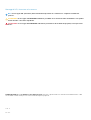 2
2
-
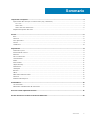 3
3
-
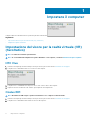 4
4
-
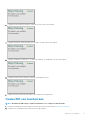 5
5
-
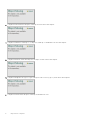 6
6
-
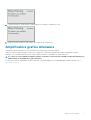 7
7
-
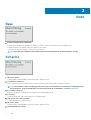 8
8
-
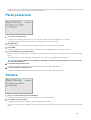 9
9
-
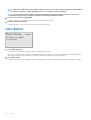 10
10
-
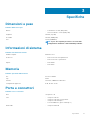 11
11
-
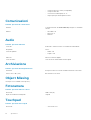 12
12
-
 13
13
-
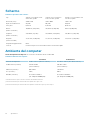 14
14
-
 15
15
-
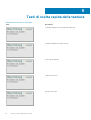 16
16
-
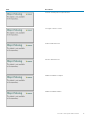 17
17
-
 18
18
Documenti correlati
-
Alienware 17 R4 Guida utente
-
Alienware 15 R3 Guida utente
-
Alienware 17 R5 Guida utente
-
Alienware Alpha R2 & Steam Machine R2 Guida Rapida
-
Alienware 15 R4 Guida utente
-
Alienware Alpha R2 & Steam Machine R2 Guida Rapida
-
Alienware Area-51m Guida Rapida
-
Alienware Area-51m R2 Guida utente
-
Alienware Area-51m R2 Guida utente
-
Alienware m17 R3 Guida utente